Помилка FineReader: немає доступу до файлу
FineReader - надзвичайно корисна програма для конвертації текстів з реєстрового в цифровий формат. Її часто застосовують для редагування конспектів, сфотографованих оголошень або статей, а також відсканованих текстових документів. При установці або запуску FineReader може виникнути помилка, яка відображається як «Немає доступу до файлу».
Спробуємо розібратися, як усунути цю проблему і користуватися розпізнавачем текстів в своїх цілях.
зміст
Як виправити помилку доступу до файлу в FineReader
Помилка при установці
Перше, що потрібно перевірити при виникненні помилки доступу - перевірити, чи не включена антивірус на вашому комп'ютері. Вимкніть його, якщо він активний.
У тому випадку, якщо проблема залишилася, виконайте наступні кроки:
Натисніть «Пуск» і клацніть правою кнопкою миші на «Комп'ютер». Виберіть «Властивості».
Якщо у вас встановлена Windows 7, клацніть на «Додаткові параметри системи».
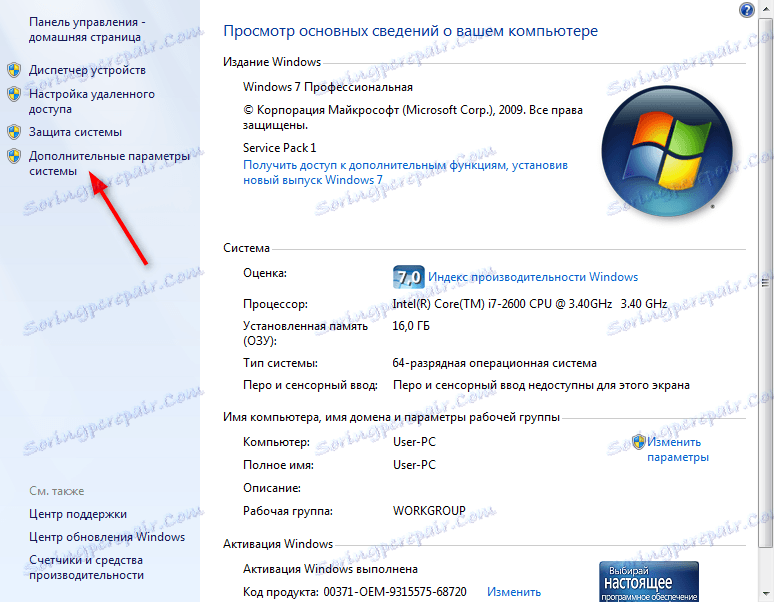
На вкладці «Додатково» знайдіть внизу вікна властивостей кнопку «Змінні середовища» та натисніть її.
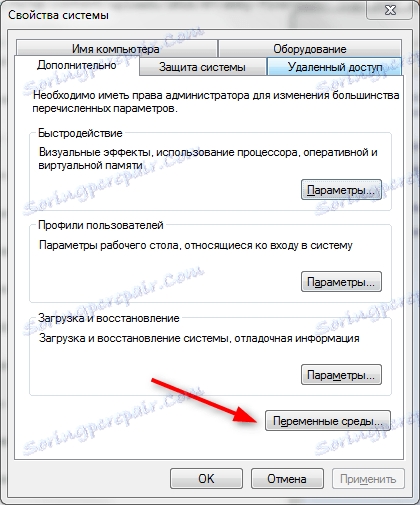
У вікні «Змінні середовища виділіть рядок TMP і натисніть кнопку« Змінити ».
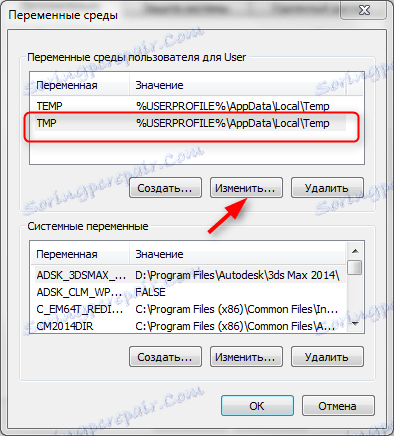
У рядку «Значення змінної» пропишіть C: Temp і натисніть «ОК».

Виконайте те ж саме для рядка TEMP. Клацніть «ОК» і «Застосувати».
Після цього спробуйте почати установку заново.
Установчий файл завжди запускайте від імені адміністратора.
Помилка при запуску
Помилка доступу при запуску виникає в тому випадку, якщо користувач не має повного доступу до папки «Licenses» на своєму комп'ютері. Виправити це досить просто.
Натисніть клавіші Win + R. Відкриється вікно «Виконати».
У рядку цього вікна введіть C: ProgramData ABBYY FineReader 12.0 (або інше місце, куди встановлена програма) і натисніть «ОК».
Зверніть увагу на версію програми. Прописуйте ту, яка встановлена у вас.
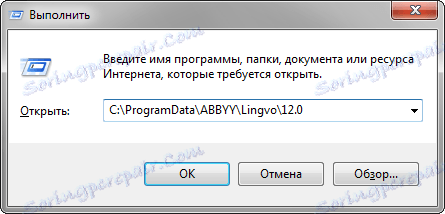
Знайдіть в каталозі папку «Licenses» і, клацнувши по ній правою кнопкою миші, виберіть «Властивості».
На вкладці «Безпека» у вікні «Групи або користувачі» виділіть рядок «Користувачі» і натисніть кнопку «Змінити».
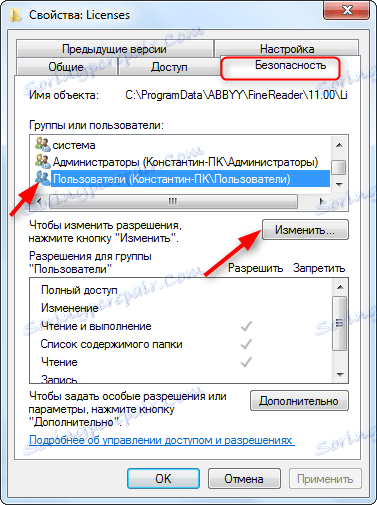
Знову виділіть рядок «Користувачі» і встановіть галочку навпроти «Повний доступ». Натисніть кнопку «Применить». Закрийте всі вікна, натискаючи «ОК».
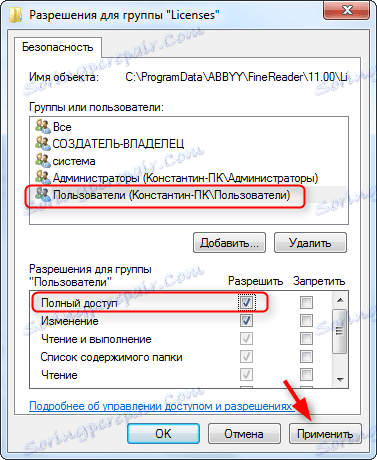
Читайте на нашому сайті: Як користуватися FineReader
Таким чином виправляється помилка доступу при установці і запуску FineReader. Сподіваємося, ця інформація буде вам корисна.
